Трекинг ссылки: редактор настроек для каналов
Навести порядок в ссылках и быстро оценить их эффективность? Легко! В этом разделе вы найдете удобный редактор для всех ваших трекинговых ссылок.
Ключевые возможности:
- Полный список всех ссылок + наглядная статистика по конверсиям.
- Переименование и удаление старых трекинг-ссылок: больше никакой путаницы.
- Удобное переключение между настройками разных каналов прямо на одной странице.
Трекинговые ссылки — это ваш инструмент для точного а�нализа трафика. С их помощью вы можете:
- Использовать UTM-метки для детальной аналитики.
- Узнать, с какого конкретно рекламного креатива пришел подписчик.
- Посчитать конверсию отдельных постов.
- Выяснить, сколько было переходов в канал и как они конвертировались в подписчиков.
Для подключения бота к рекламным кабинетам Яндекс.Директ, FB или VK используйте специальные команды в меню бота: Подключить Я.Директ/FB/VK. Трекинговые ссылки для этой цели не подойдут.
Подробнее о том, как создавать трекинговые ссылки, читайте в нашей инструкции: Как создать трекинговую ссылку в боте.
В этой инструкции мы по шагам разберем, как управлять вашими трекинговыми ссылками.
Как попасть в редактор настройки каналов
Для начала нужно открыть веб-страницу с настройками нужного вам канала. Это делается в несколько простых кликов прямо в боте.
Шаг 1 — Открываем меню бота и переходим в настройки
В интерфейсе бота нажмите на кнопку Меню, а затем в появившемся списке выберите команду /settings — Настройки каналов.

Шаг 2 — Выбираем нужный канал
Бот пришлёт вам сообщение с кнопками, на которых будут названия всех ваших подключенных каналов, групп или личных аккаунтов. Нажмите на тот, настройки которого хотите отредактировать.
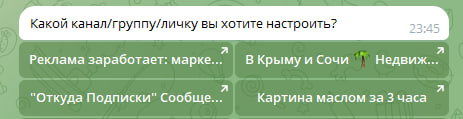
После нажатия бот отправит вам ссылку, которая откроет веб-страницу с настройками.
Работа с трекинговыми ссылками
На открывшейся странице вы увидите раздел Трекинг ссылки. Здесь собран полный список всех созданных вами ссылок для этого канала.
Для каждой ссылки отображается подробн�ая статистика: дата создания, количество переходов, число подписчиков и итоговая конверсия в подписку (CR).
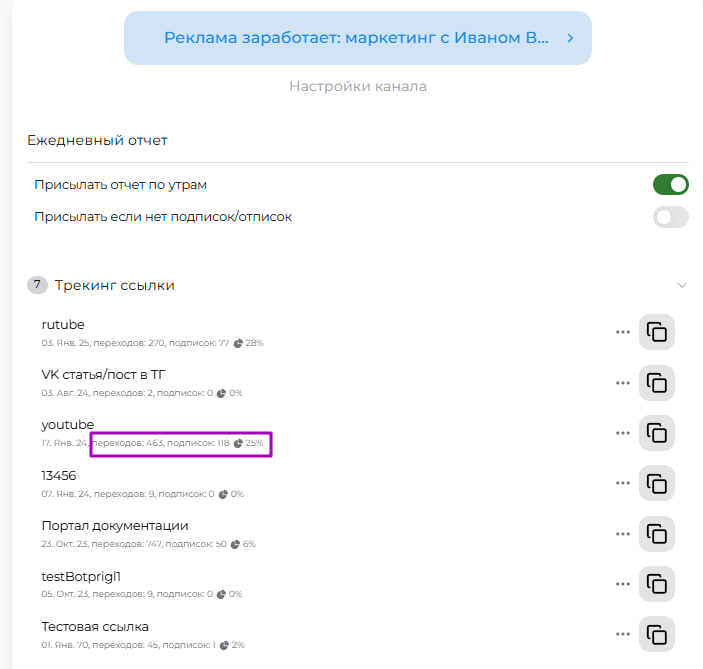
Теперь давайте разберемся, как ими управлять.
Шаг 3 — Переименовываем или удаляем ссылку
Если вы ошиблись в названии ссылки или она больше не актуальна, вы можете легко это исправить.
- Найдите нужную ссылку в списке.
- Нажмите на иконку с тремя точками (
...) справа от неё. - В появившемся меню выберите:
Переименовать, чтобы изменить название ссылки.Удалить, чтобы навсегда стереть ссылку и статистику по ней.
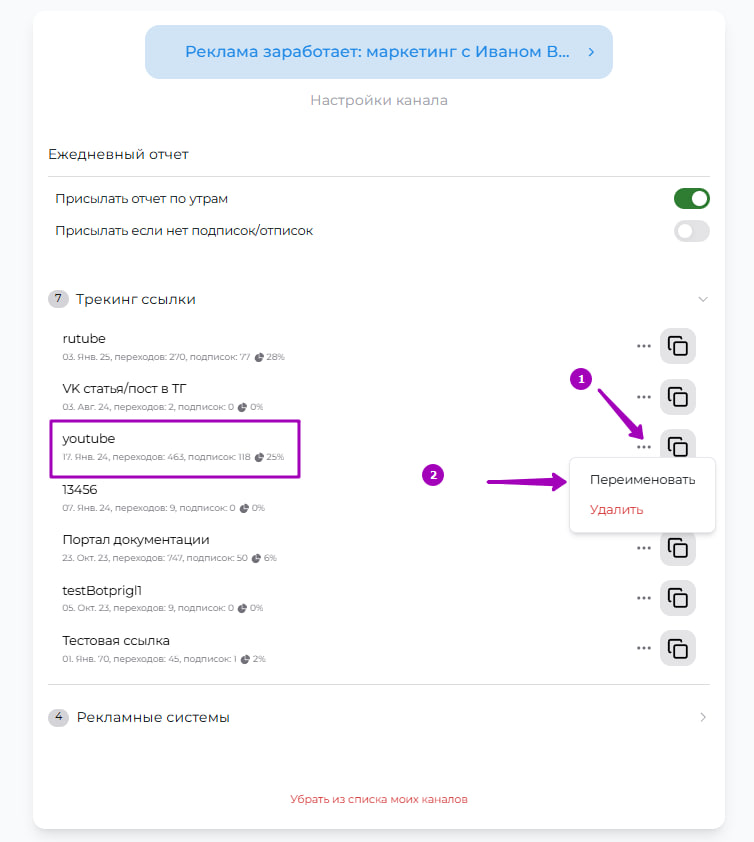
Дополнительные возможности
Мы сделали страницу настроек максимально удобной, чтобы вы тратили меньше времени на рутину.
Быстрое переключение между каналами
Вам не нужно возвращаться в бота, чтобы перейти к настройкам другого канала. Просто нажмите на большую синюю кнопку с названием текущего канала вверху страницы. Откроется список, где вы сможете выбрать другой свой канал.
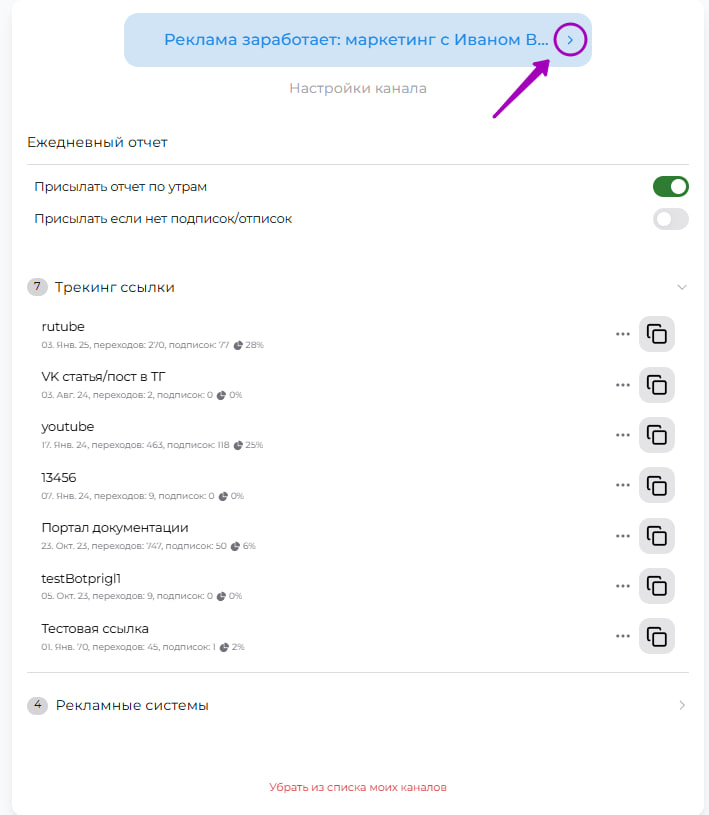
Лайфхак: Настройки в закладках браузера
Страница с настройками канала имеет уникальный постоянный адрес. Если вы часто работаете с компьютера, добавьте эту страницу в закладки вашего браузера!
Так вы сможете в любой момент открыть настройки, внести изменения или проверить статистику, даже не заходя в Telegram. Очень удобно.